本文共计约2000字,建议阅读时间3分钟
目录
- 模拟分析
- 规划求解
- 建模分析
- 三表建模
- 结果表
- 参数表
- 计算表
- 综合建议
- 避免出错
- 调整工具
- 演示顺序
本篇开始讲Excel的建模功能 。
模拟分析
Excel中最为人称赞的功能之一是可以创建动态模型 。由我们前面已经掌握的知识,可以很简单创建一个随引用单元格变化而变化的公式,但如果参数较多、公式较为复杂时,管理起来比较混乱 。
Excel为解决这种场景,有一个非常实用的工具,叫“模拟分析” 。
举个例子,假设我希望通过投资理财实现10年后资产超过500万,那么我需要多少本金和年化收益率,目标有可能能达成 。影响10年后资产的关键因素有2个,一是初始本金,二是年化收益率 。
第一步,我们需要建立10年后资产与初始本金及年化收益率的公式关系 。
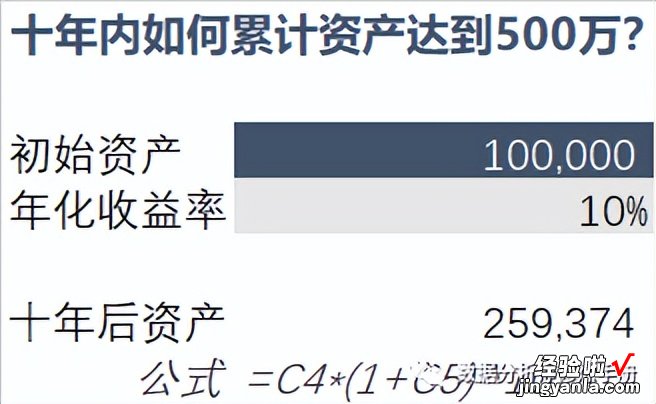
第二步,建立模拟运算表的初始表格,左上角是链接到目标单元格的公式 。

【一 Excel数据分析——建模分析】第三步,选中初始表格,运用“数据”|“预测”|“模拟分析”|“模拟运算表”来输出模拟运算结果 。
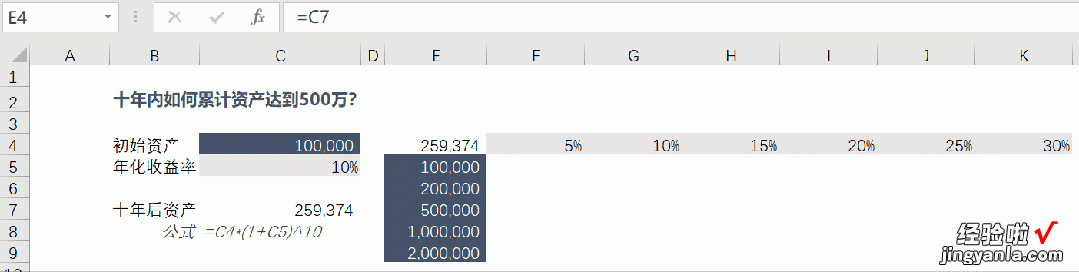
用条件格式将结果超过500万的标识出来,可以看到,有三种可能的组合 。
- 初始资产50万,年化收益率在25%-30%之间 。
- 初始资产100万 , 年化收益率在15-20%之间 。
- 初始资产200万 , 年化收益率在10%偏下一点 。

模拟分析一般是用来解决what-if问题 , 还可以通过多种组合的模拟数据 , 判断结果受哪个因素影响更大 , 即敏感度分析 。
在上面这个例子中,10年后的资产受年化收益率的影响更大一些,因为同样目标是500万,但初始资产50万是200万的1/4 , 但年化收益率却不需要是10%的4倍,25-30%即可 。
这就是复利的力量 。——爱因斯坦所说的第8大奇迹 。
这只是双因素模拟分析 。如果因素再加一个呢,比如再加上每年的工资结余 。
这就得用上方案管理器了 。
第一步,仍然是先公式建模 。
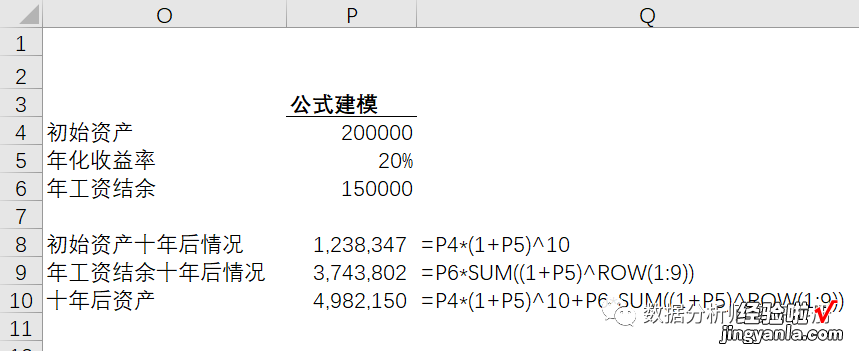
第二步,添加方案 , 设置每个方案的参数值 。操作路径是“数据”|“预测”|“模拟分析”|“方案管理器”|“添加” 。
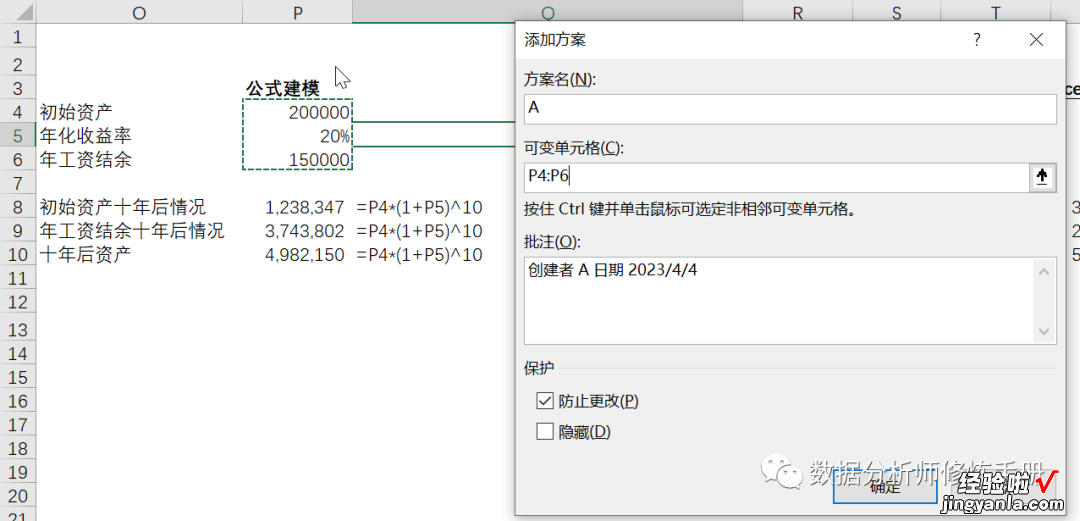
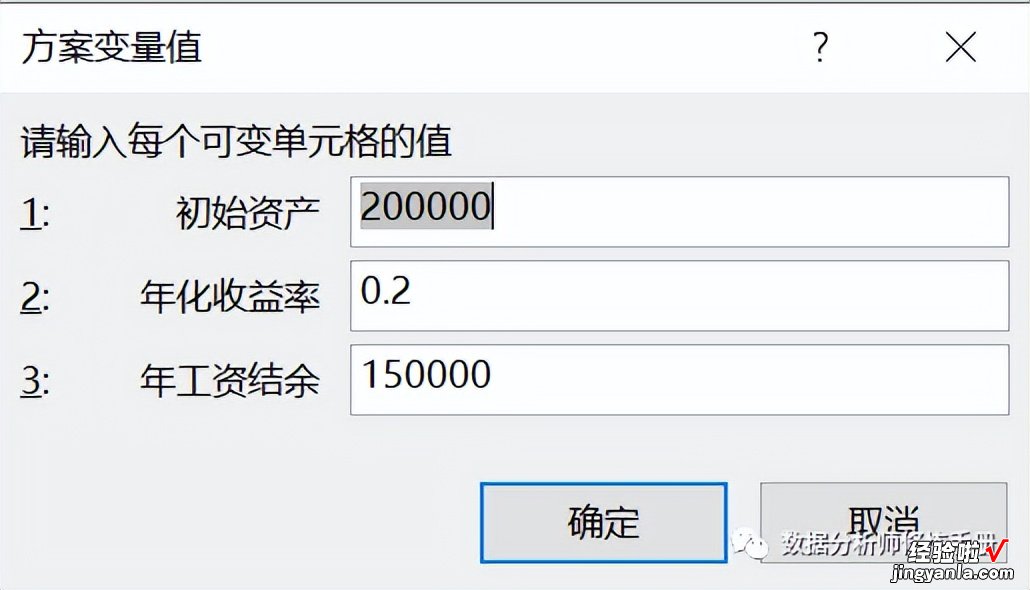
第三步,将输入参数和输出结果,定义名称 。“公式”|“定义的名称”|“工具所选内容创建” , 选择最左列 。
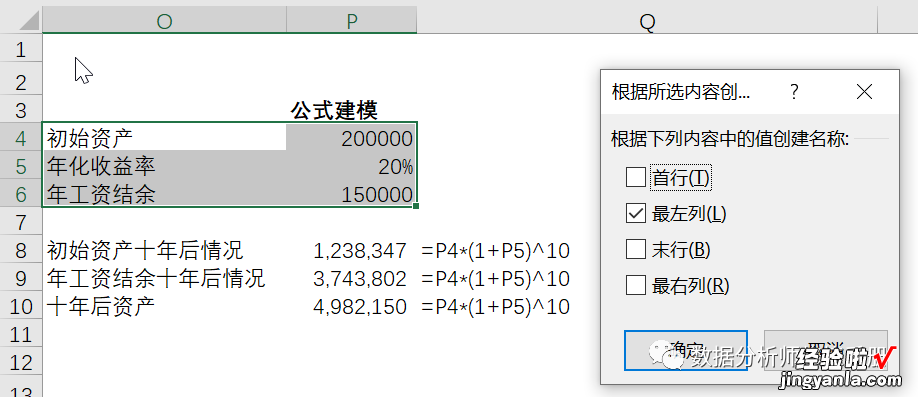
在名称管理器,可以看到刚刚定义的名称 。
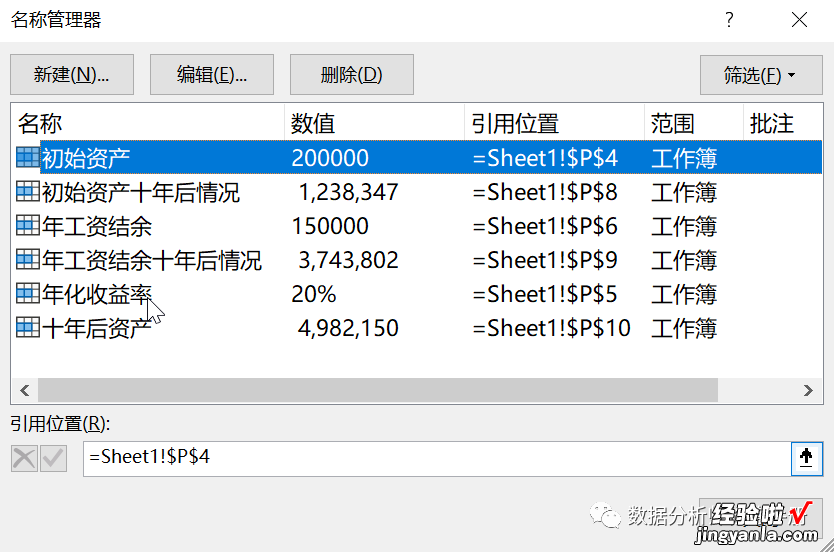
第四步,输出方案 。操作路径是“数据”|“预测”|“模拟分析”|“方案管理器”|“摘要” 。
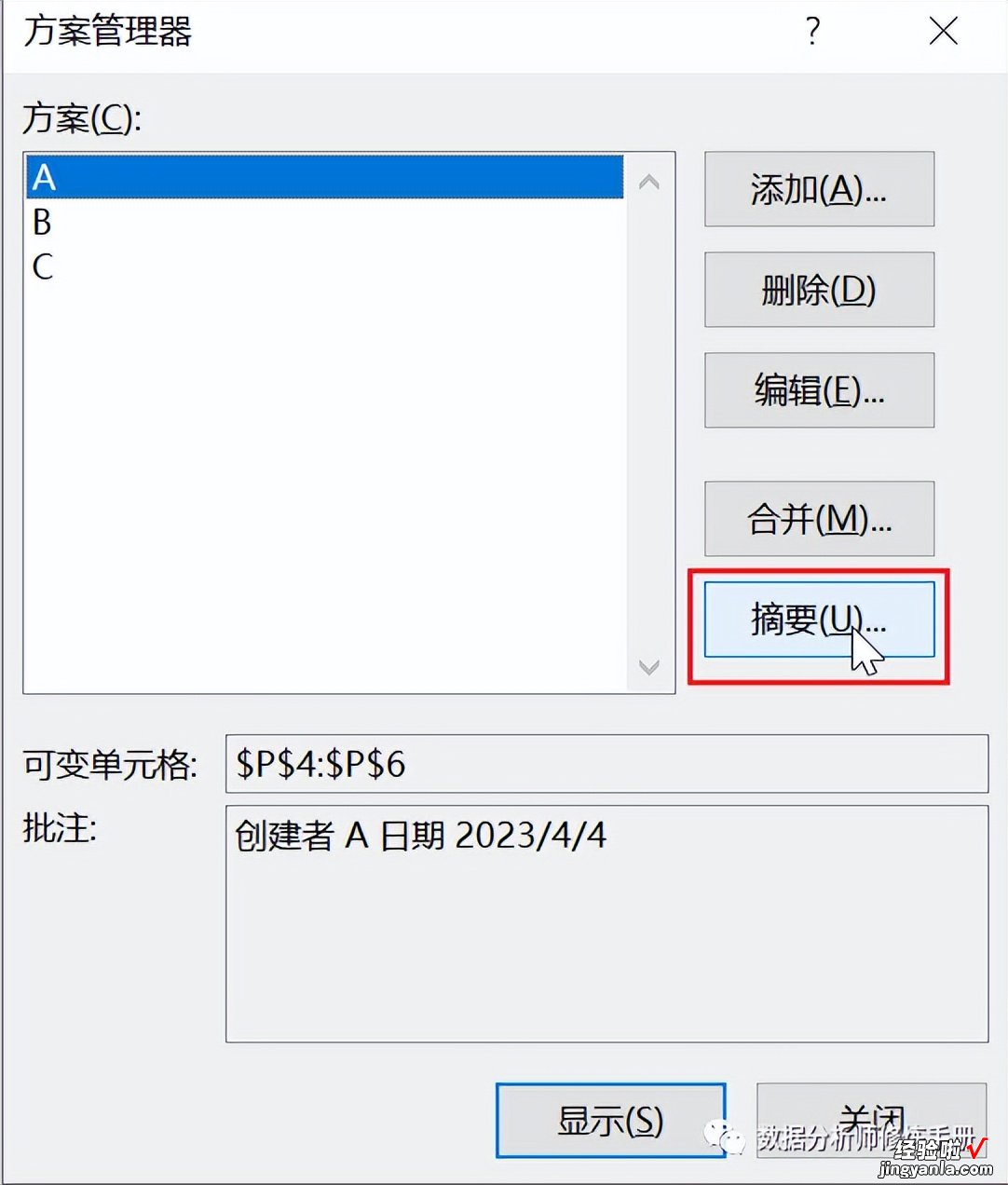

但参数数量不多、公式不复杂,且方案数量也不多的时候,使用方案管理器的必要性不大 。
手动模拟结果如下 。除了公式冗余外,没有其他缺点 。相比方案管理器,调整参数更加方便 , 公式可以追踪,这更有掌控感 。
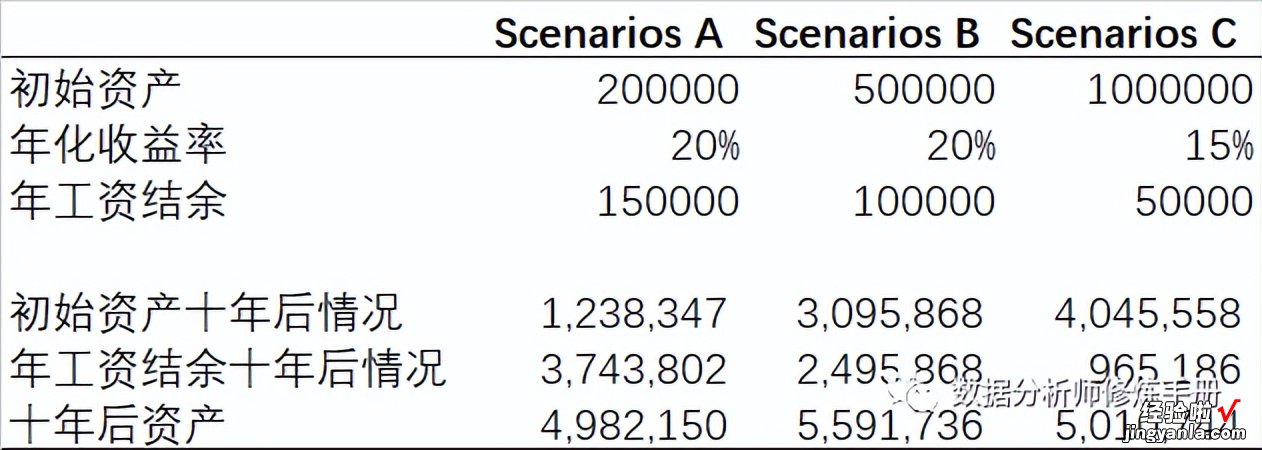
规划求解
规划求解要解决的问题跟上述问题相反 。上述问题是,我们已经有了方案(参数),能达到什么目标 。只不过方案可以有多个进行比较 。
而规划求解是 , 假设我已经知道需要达到什么样的目标,在既定的限制条件下,我能做什么 。
我们将上述案例变换一下,假设我有50万初始资产,需要多少年化收益率,可以10年后总资产达到500万 。
第一步,建立10年后资产与初始本金及年化收益率的公式关系,明确固定条件和可变条件 。
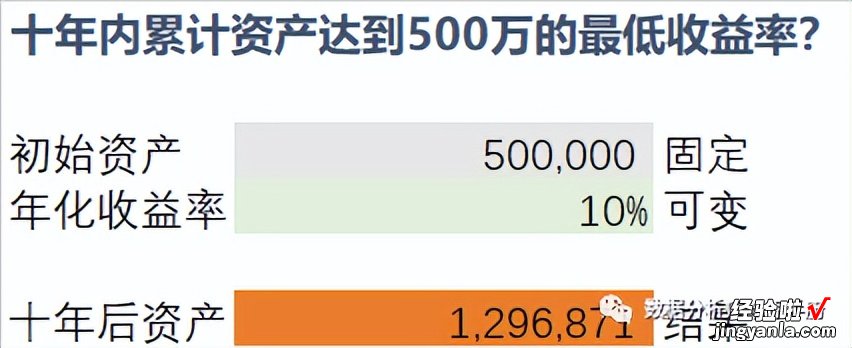
第二步 , 点击“数据”|“分析”|“规划求解”,选择“设置目标”为十年后资产 , 可变单元格为年化收益率,点击求解,保留规划结果 。
可知,50万初始资产在10年后变成500万,需要年化收益率达到26% 。
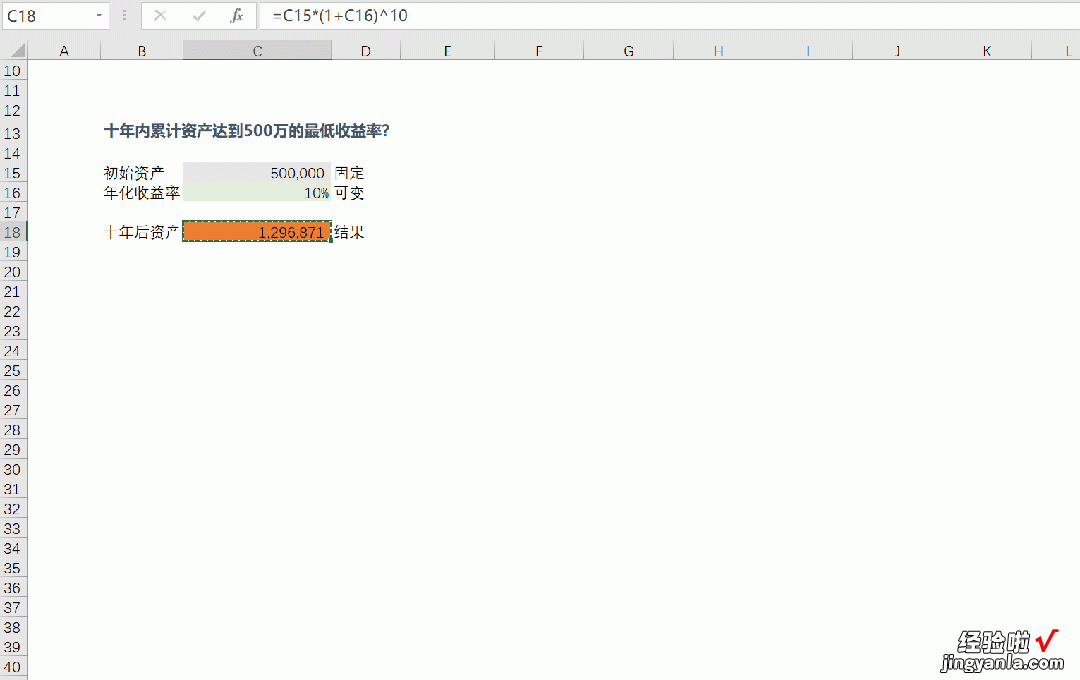
这其实是一个非常简单的规划求解案例 , 用代数求解法在Excel通过公式也可以得出 。
规划求解的难点从来都不在解法上,而是在模型的构建上 。
再讲一个稍微复杂的案例,是《数据、模型与决策:基于电子表格的建模和案例研究方法》这本书的一个案例习题 。
一家手机制造商的营销小组计划进行一次电话调研 , 以确定消费者对一款正在开发的手机的态度 。为了使这一分析具有充足的样本量,他们需要接触至少100名年轻男性( 40岁以下)、150名年龄较大的男性(40岁以上)、120名年轻女性(40岁以下)和200名年龄较大的女性(40岁以上) 。白天打一个电话的成本是1美元,晚上打一个电话的成本是1.5美元(因为晚上人工成本较高) 。不管有没有人接听电话 , 这一成本都会发生 。下表给出了特定类型的消费者接听电话的概率 。假设不管是谁先接听电话,调研都可以开始进行 。另外,由于晚上员工数量有限,所以最多只能有1/3的电话是在晚上打出的 。营销小组应该如何做才能以最低的成本满足样本量的要求?
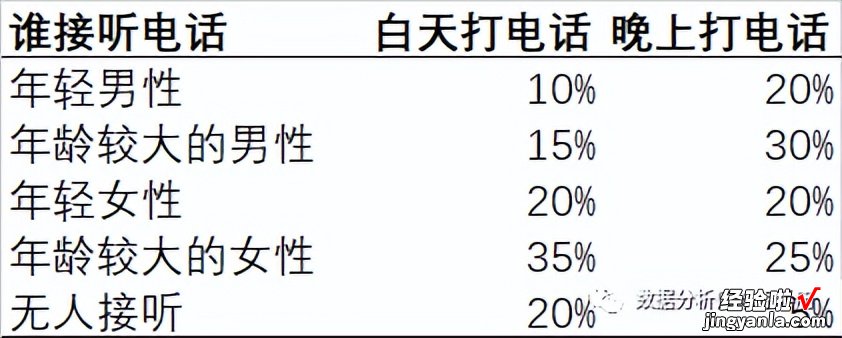
先构建模型 。
假设条件是白天和晚上各打多少个电话(绿色底纹),初始数值随便先写一个,分别是1和0 。目标总成本=C34*C35 D34*D35 。
设置约束条件 , 个人群样本量=白天电话数*白天接电话概率 晚天电话数*晚天接电话概率计算,晚上打电话比例=晚上打电话数/(白天打电话数 晚上打电话数) 。
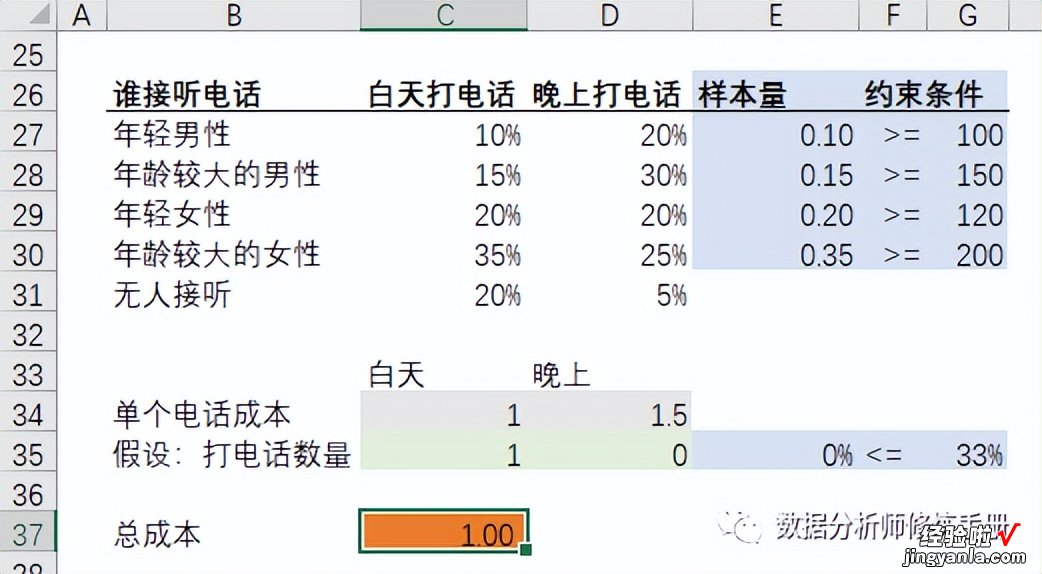
规划求解的设置如下图所示 。点击求解可以得到结果 。
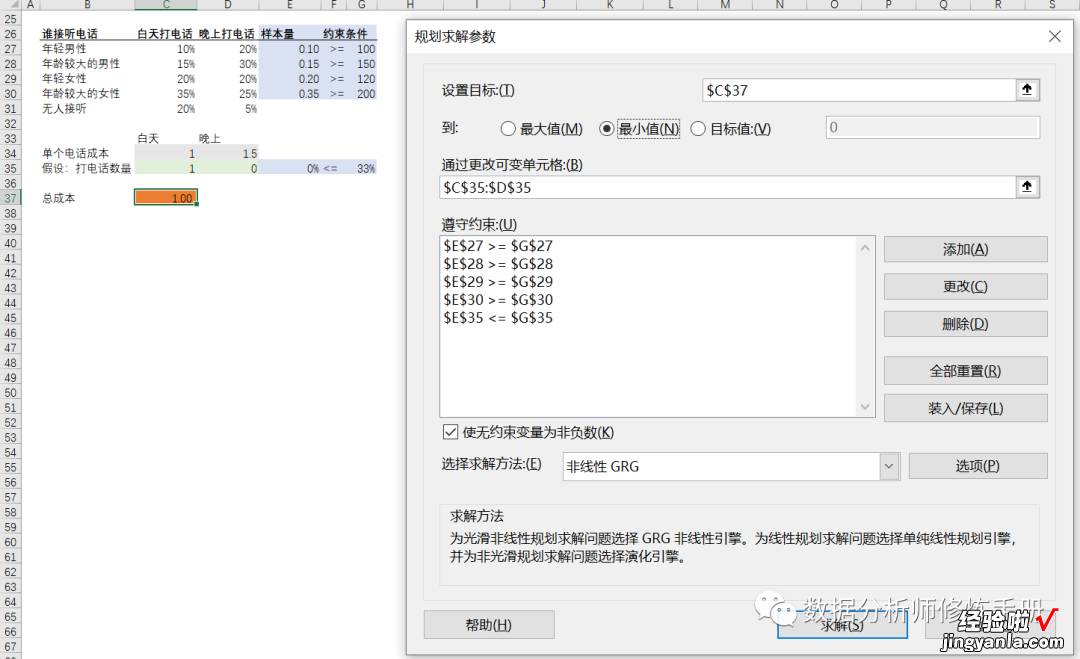
找到一个最优解,如下图所示 , 需要白天打500个电话,晚上打250个电话 , 所有约束条件均满足,并且总成本最低 。
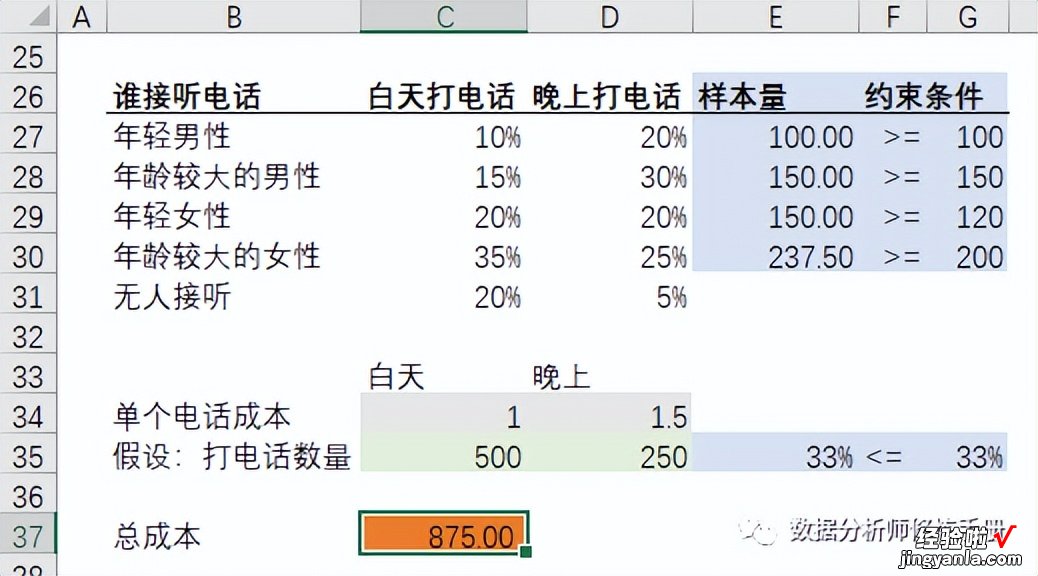
但其实最优解跟设置的初始参数是有关的 。并不一定有解,也并不一定单次运行下的最优解是全局最优解 。
比如,我们将初始参数设置是0和1时(白天打电话数量为0,晚上打电话数量为1),结果如下 , 找不到有用的解,电话数量已经迭代到几千万次了 。
这就要求,设置初始参数时不能过于随意 。比如这个案例下,单个电话成本,晚上比白天打电话贵50%,但接听电话的概率整体没有高那么多(95/80-1=19%),明显白天打电话更为划算,所以设置初始参数时,要把白天电话数设置成比晚上电话数更大 。
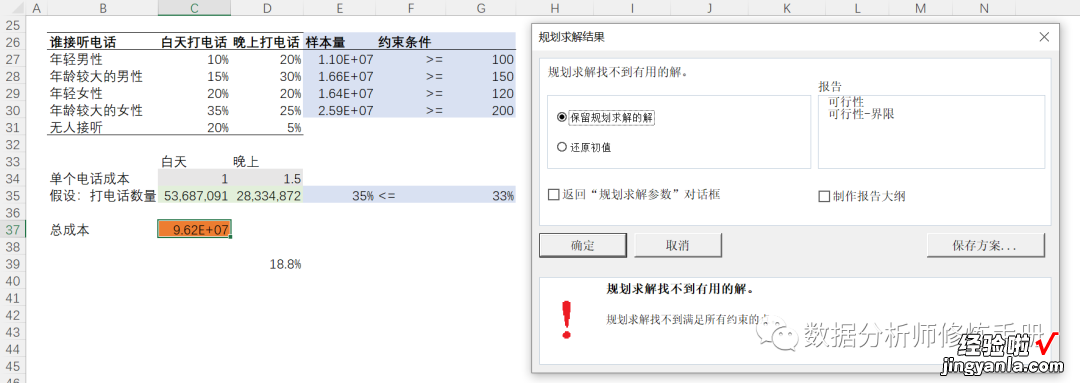
- END -
本篇是Excel建模已经组件化的内置功能 。下一篇将会从更加通用化的角度来讲解Excel分析建模 。
当然如果大家感兴趣的话可以继续深入学习,有任何问题或者还有啥想了解的,欢迎私信我 。
往期推荐
- Excel数据分析——数据输入
- Excel数据分析——数据处理
- Excel数据分析——数据透视表
- Excel数据分析——函数与公式(上)
- Excel数据分析——函数与公式(中)
- Excel数据分析——快捷键
- 数据分析必备五大思维(一)——结构化思维
- 数据分析必备五大思维(二)——分类思维
- 数据分析必备五大思维(三)——对比思维
- 数据分析必备五大思维(四)——统计思维
- 数据分析必备五大思维(五)——归因思维
